学会了吗(怎么让电脑恢复出厂设置?)
电脑使用一段时间后,就会出现卡顿、延迟、或中病毒等情况,导致电脑使用不畅等情况,或是其它卡死、系统崩溃情况,怎么办? 当使用手机时,我们会想到恢复出厂设置,电脑也可进行恢复出厂设置。 步骤1:电脑开机进入系统后,我们按快捷键 Win+I 或点击 图标-【设置】,打开设置界面后,选择点击【更新和安全】选项。 步骤2:点击【更新和安全】选项后,在出现的设置界面,点击左侧的【恢复】选项。 步骤3:点击左侧的【恢复】选项后,在右侧“重置此电脑”下,点击【开始】选项。 步骤4:点击【开始】选项后,在出现的弹窗中,需要选择【删除所有内容】选项,点击后即可开始电脑的恢复出厂设置操作。 步骤5:等待电脑恢复原厂设置完成即可。 请注意,恢复出厂设置都是会丢失数据的。因此,需要提前备份好相关数据。 但如果意外恢复出厂设置,未进行数据备份,怎么办?接下来,就来介绍关于PC数据恢复的一个方法。 这个工具,支持从PC中恢复已删除、格式化、分区丢失、重装系统等多种场景丢失的数据,一键恢复,简单快速! 操作指引: 步骤1:下载安装好牛学长Windows数据恢复工具,在主界面上,勾选丢失文件的位置。如C盘、D盘、桌面,都可自由选择。 还支持从系统崩溃的电脑中恢复数据。 注意:不管哪种数据恢复软件都无法保证可以100%完全恢复,如果在删除数据后第一时间进行恢复,恢复概率相对较高。 步骤2:扫描和预览。点击“扫描”,软件将会将选择的盘彻底扫描。 扫描完成后,软件将列出所选位置中的所有已删除文件。 单击屏幕右下角的“窗口”图标切换到预览模式。右侧窗格中的每个找到的项目都会有一个缩略图,可以浏览它们以查看是否需要这些数据。 步骤3:恢复已删除的文件。检查目标文件,然后单击“恢复”按钮以保存恢复的数据。 如果磁盘被覆盖且永久性数据丢失,请不要保存到丢失它们的同一分区。 简单3步,即可恢复已丢失的Windows电脑文件,小白也可轻松操作。 关于Windows电脑操作使用,你还有哪些疑问呢? /// 本文源自“牛学长”公众号,转载需获作者授权。
具体教你这样操作(以Win10系统为例):

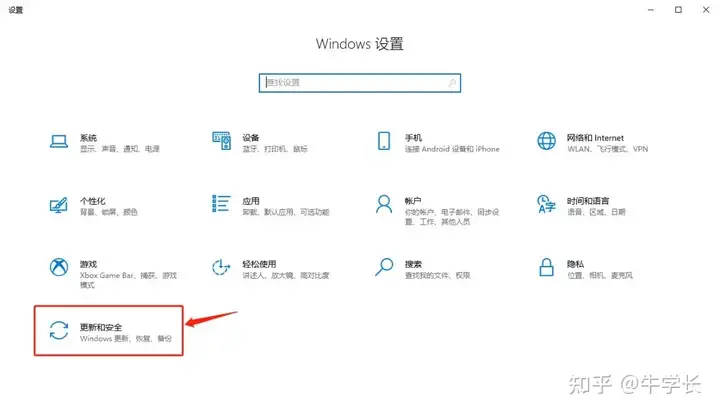
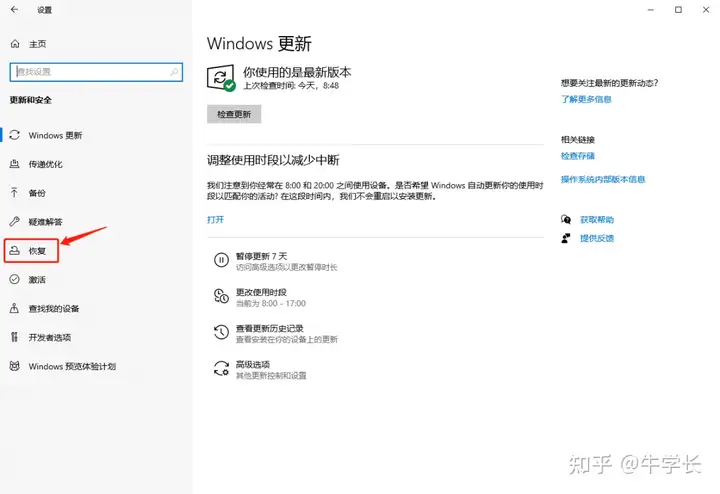
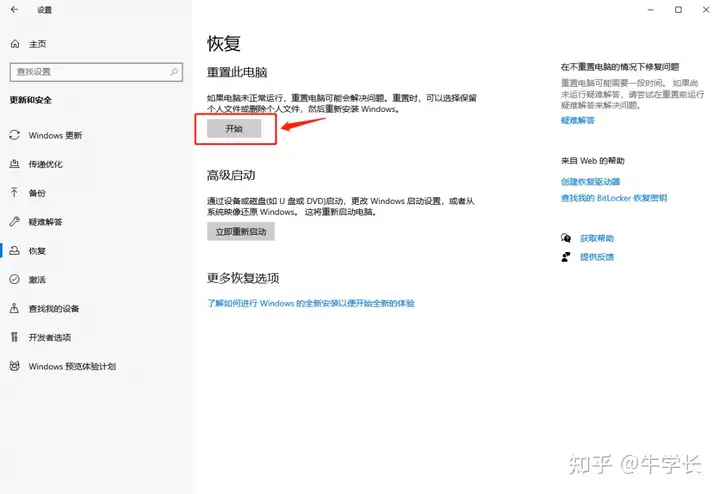
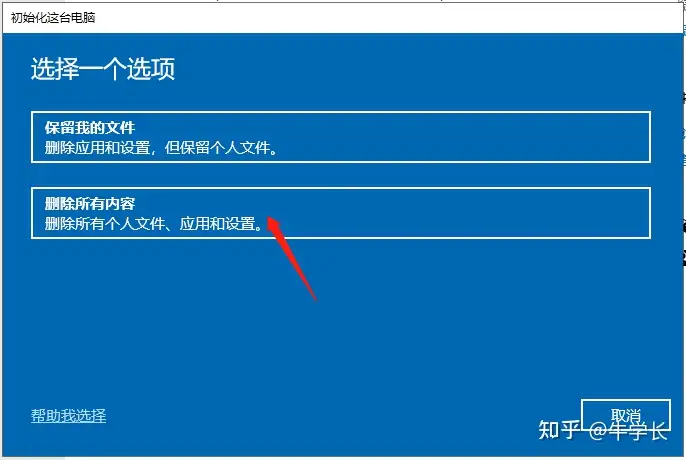
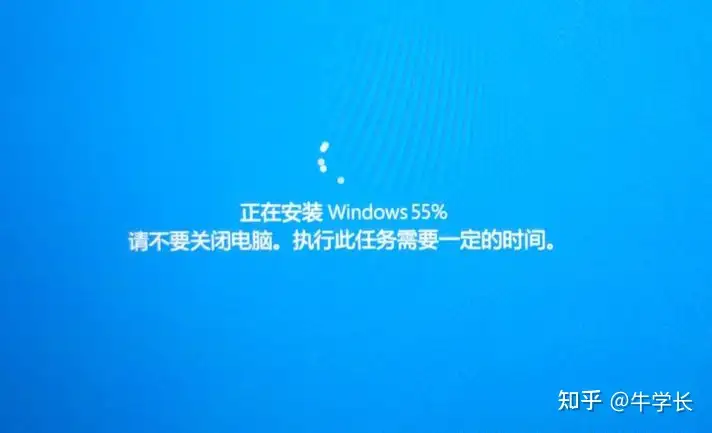
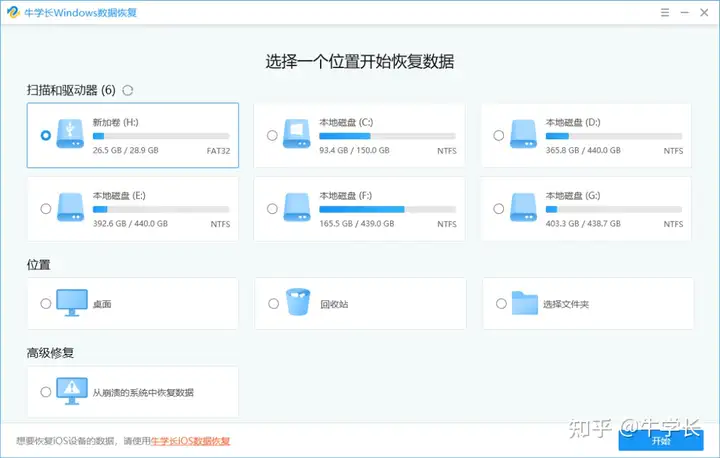
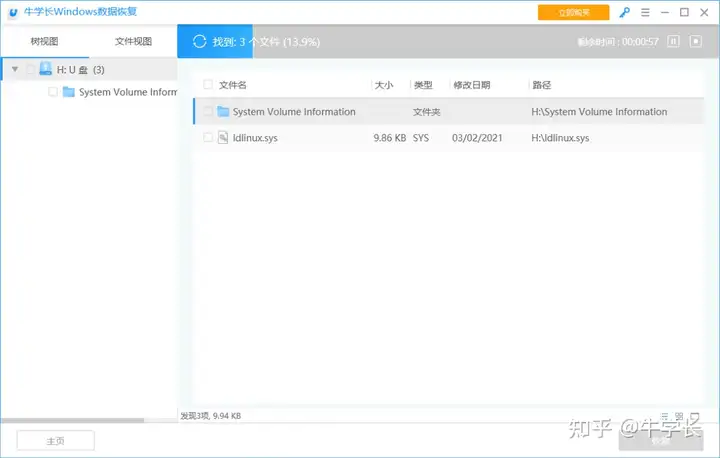
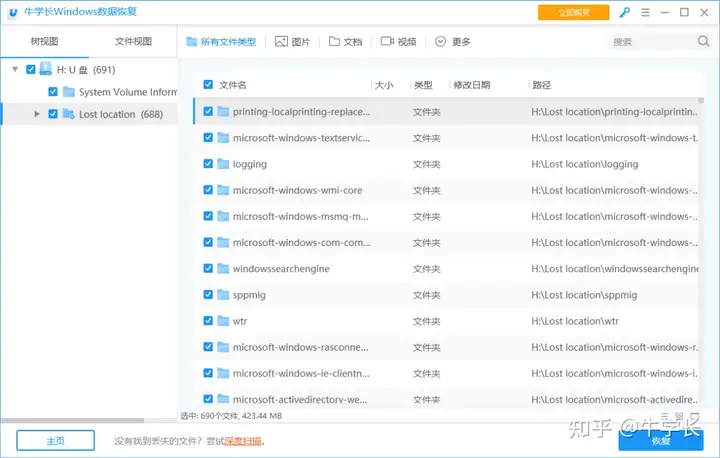
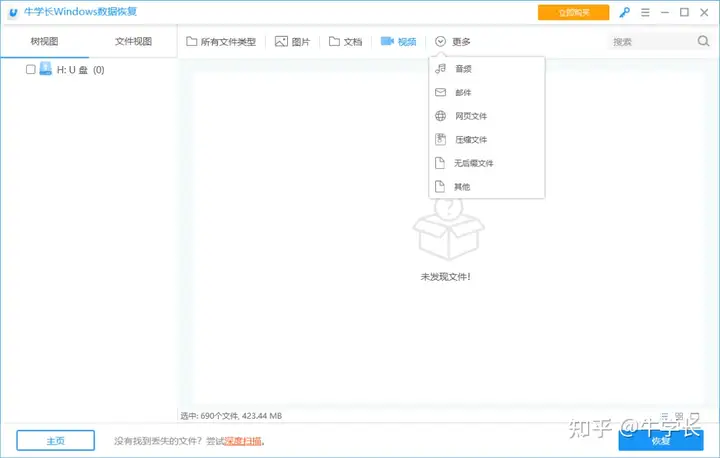
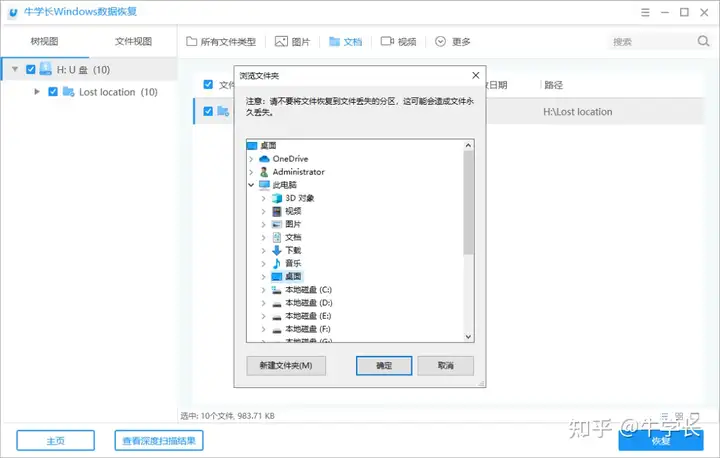
本文链接:https://www.yangzhibaike.com/post/5411.html
声明:本站文章来自网络,版权归原作者所有!
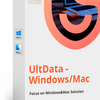
请发表您的评论